
Доброго времени суток, уважаемый читатель!
Хочу с тобой поделиться серией из коротких уроков о возможностях анализа целостности сигналов (ЦС) средствами HyperLynx, которые входят в базовую лицензию PADS Professional.
Эти уроки рассчитаны на новичков, которые только начинают осваивать азы анализа ЦС.
Сегодня будет первый из шести уроков и вы узнаете, как экспортировать цепи из схемотехнического редактора PADS Pro Designer в HyperLynx LineSim и назначать модели на драйвере и приемнике.
За подробностями добро пожаловать под кат.
Урок 1 — Назначение моделей в LineSim
В этом уроке вы узнаете, как экспортировать цепи из схемы в HyperLynx LineSim и назначать модели на драйвере и приемнике.

- В меню “ПУСК” выберите PADS Pro Tools VX.2.x > PADS Pro Designer VX.2.x
- На стартовой странице PADS Professional Designer выберите File > Open и откройте:
C:\SI_Analysis\Lesson1\HandDrillAll.prj - Дважды кликните по блоку Battery_Protection, чтобы открыть его схему.

- Теперь вы выберете цепь для симуляции. Выделите цепь (ЛКМ) $1N1808_Battery_Protection, как показано на рисунке ниже
- после выбора, кликните правой кнопкой мыши (ПКМ) по цепи и выберите HyperLynx LineSim.

- после выбора, кликните правой кнопкой мыши (ПКМ) по цепи и выберите HyperLynx LineSim.
- Это вызовет окно HyperLynx LineSim — Designer/HyperLynx LineSim. Оставьте все параметры по умолчанию и нажмите Export to HyperLynx
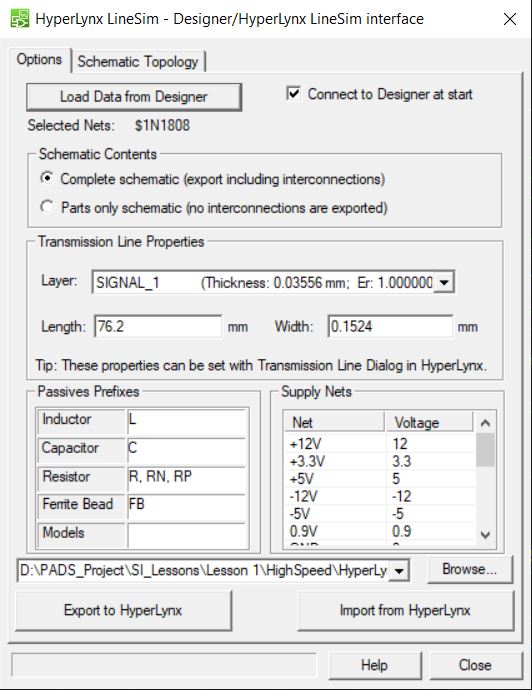
- Если появится это сообщение, выберите No. После этого откроется HyperLynx LineSim.

- Дважды кликните по P16.1, чтобы вызвать диалоговое окно Assign Models.

- Обратите внимание, что ни ресиверу, ни драйверу не назначены никакие модели.
- кликните по драйверу P16.1 в разделе Pins для назначения модели, затем выберите Select…
- выберите в окнах Libraries, Devices и Signal соответствующие модели:
- Libraries: Generic_mod.ibs
- Devices: generic
- Signal: 74AC11X:LINE-DRV

- нажмите OK для выхода из диалога Select IC Model
- в разделе Buffer settings выберите Output
- В разделе Pins: выберите U3.5 и повторите предыдущие шаги по назначению моделей
- установите модели как
- Libraries: Generic_mod.ibs
- Devices: generic
- Signal: 74AC11X:LINE-DRV
- установите в Buffer setting значение Input

- установите модели как
- Нажмите OK для выхода из диалога Assign Models
- На этом урок окончен. Закройте HyperLynx и сохраните результаты.
Материалы для этого и последующих уроков можете скачать ЗДЕСЬ
Постараюсь выкладывать по одному уроку каждую неделю.
Вы также можете посмотреть видеоверсию этого урока:Присоединяйтесь к нам в соц. сетях:
Telegram-канал
Telegram-чат
YouTube
Филипов Богдан pbo, Product Manager по решениям PADS в компании Нанософт.




